1. Необходимо подключиться к роутеру кабелем или по Wi-Fi
- Подключение кабелем. Кабель провайдера подключить в WAN порт, на этой модели подписан как порт номер “0”, синего цвета. Устройство, которым будем настраивать, подключить в любой LAN порт подписанные как 1 ,2, 3, 4.
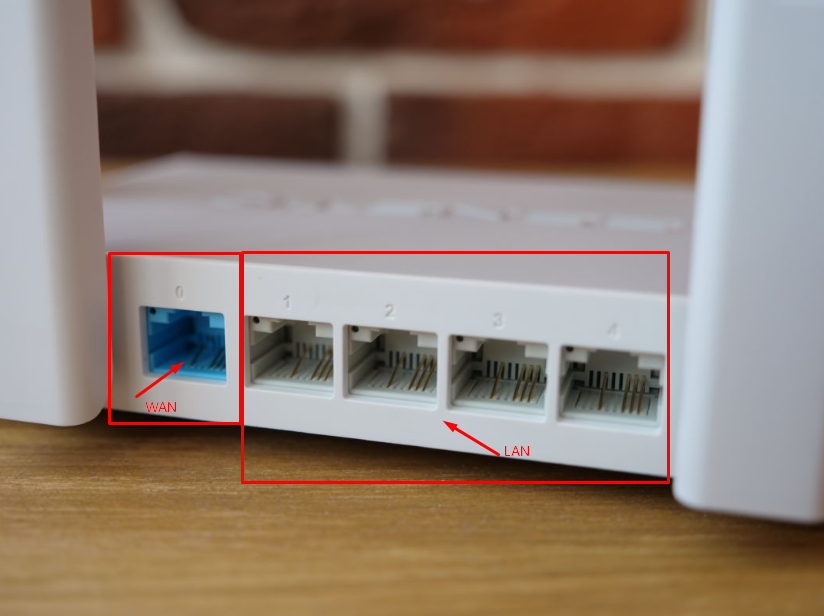
- Подключение по WiFi. На обратной стороне роутера указаны заводские имя и пароль беспроводной сети.

2. После подключения к роутеру любым из двух способов переходим к настройкам.
Запускаем браузер и вводим в строке my.keenetic.net или 192.168.1.1
Если страница не открывается, проверьте настройки сетевого адаптера который вы подключили к роутеру. (Подробнее как это сделать смотрите тут)
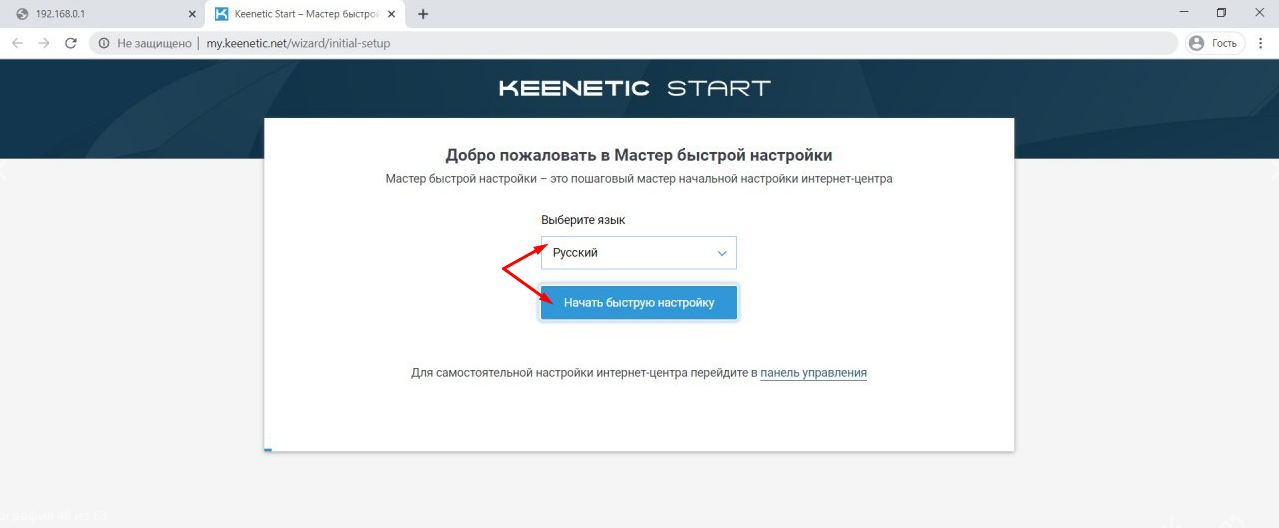
3. Продолжаем настройку нажав на кнопку “Начать быструю настройку” и принимаем лицензионное соглашение.
Нам будет предложено установить пароль администратора нашего Keenetic Start.
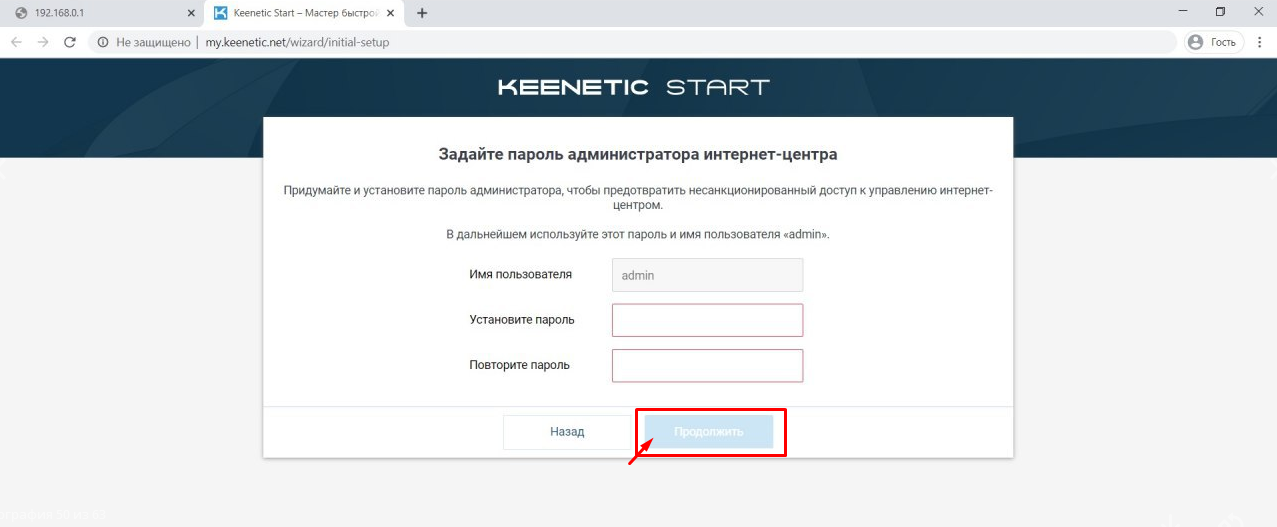
В нашем случае пароль установим “admin”, как и имя пользователя.
После ввода нового пароля нажимаем продолжить.
Способ подключения выбираем “Ethernet”
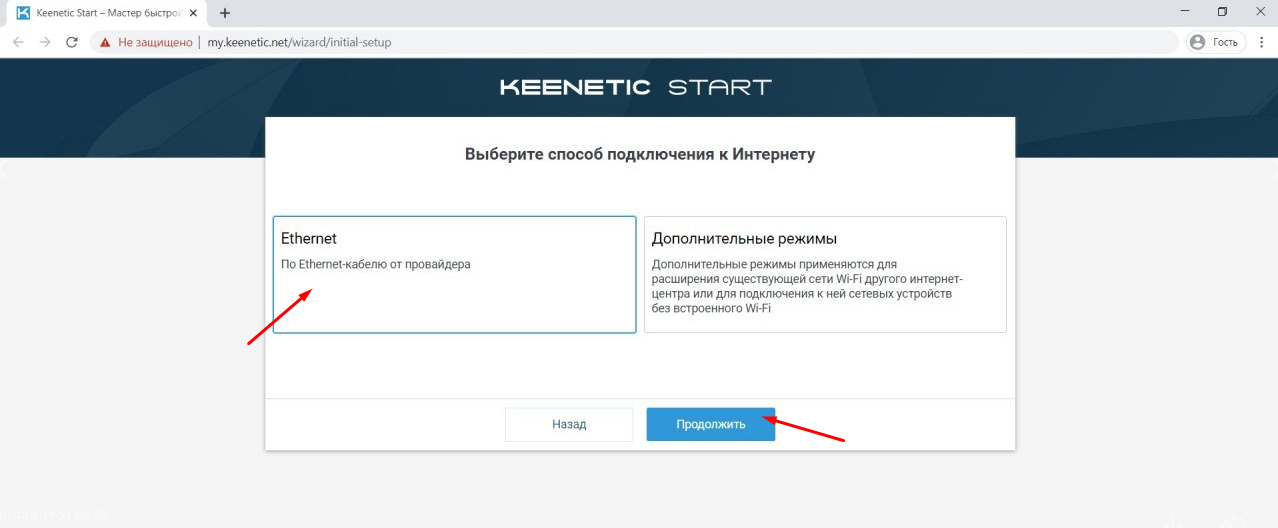
Далее будет предложено выбрать услугу, которую хотим настроить. Нам нужен “Интернет”.
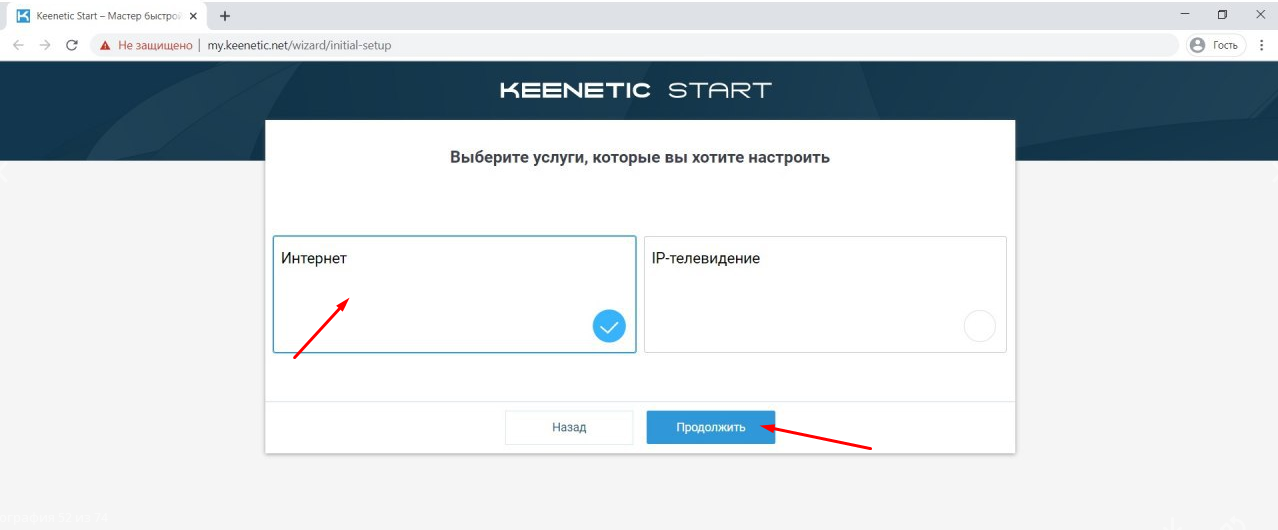
Тут выбираем по умолчанию и продолжаем.
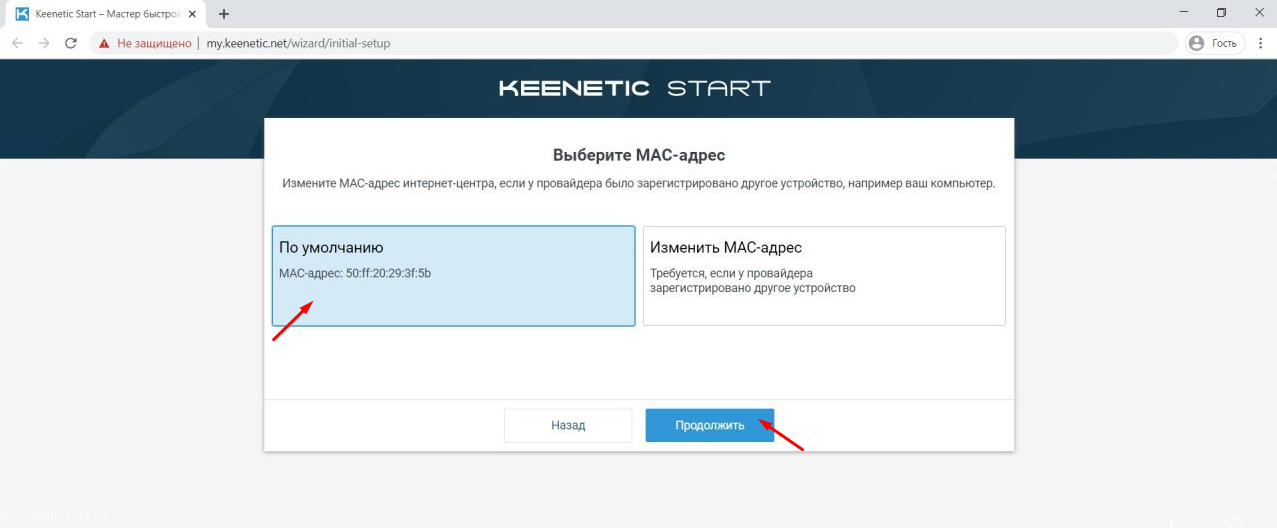
Настройка IP оставляем “Автоматическая”.
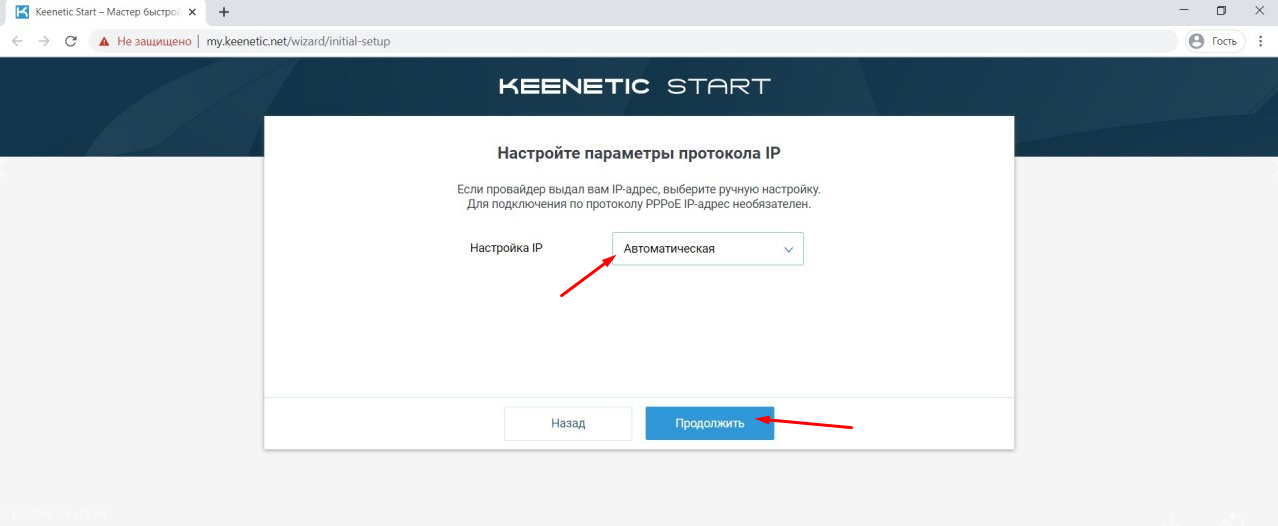
4. Выбираем “Подключение PPPoE”.
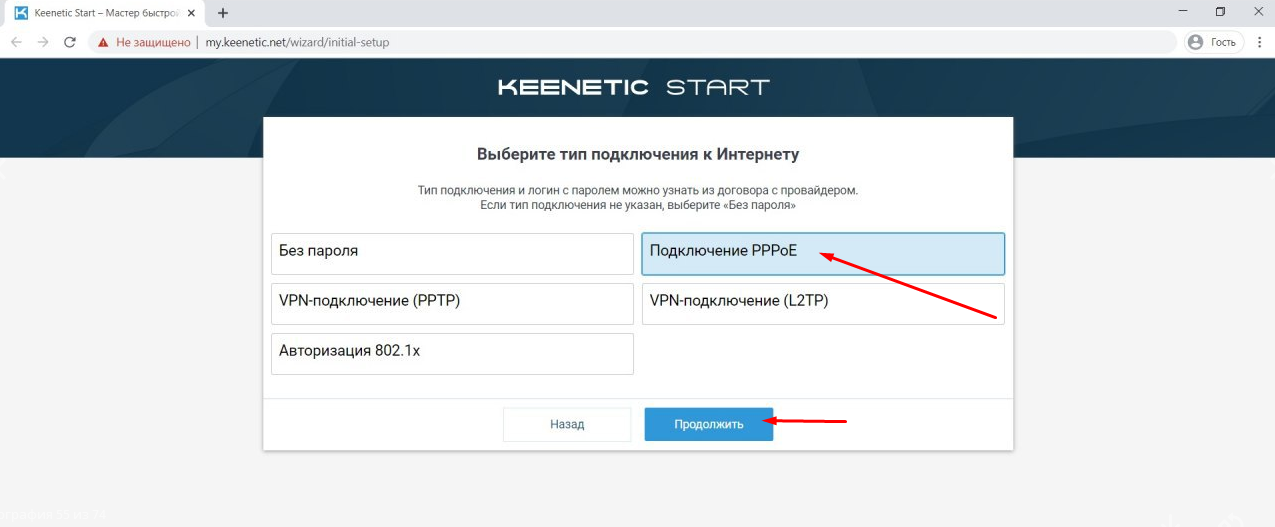
Вводим имя пользователя и пароль от личного кабинета.
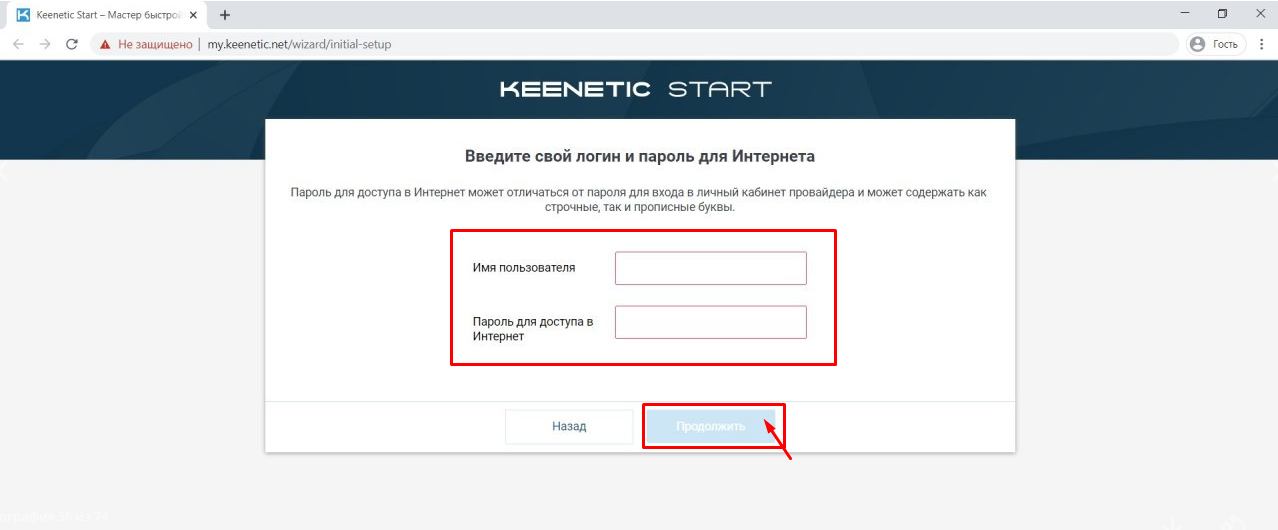
Нажимаем "Продолжить"
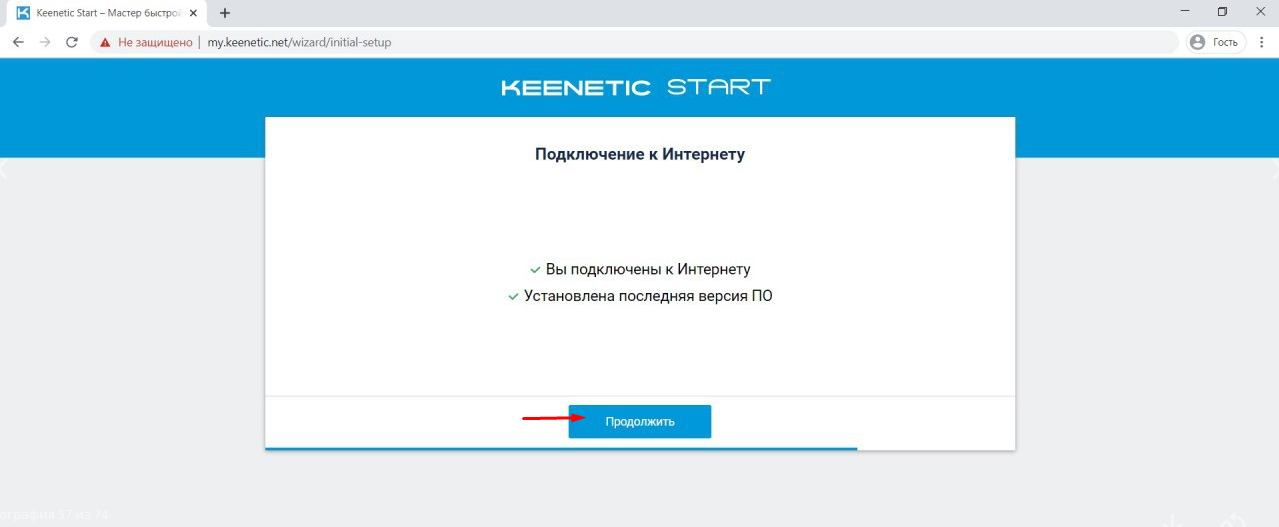
Роутер напомнит Вам имя Wi-Fi сети и ключ, если настройка была через кабель.

Настройка завершена!
Важно: На всех моделях KEENETIC рекомендуется сменить IP роутера. Заходим в настройку “Домашняя сеть” - “Параметры IP” и меняем 192.168.1.1 на 172.16.1.1, сохраняем. Теперь нужно выключить и включить сетевой адаптер через который настраиваете роутер, чтобы наше устройство получило новый IP-адрес.
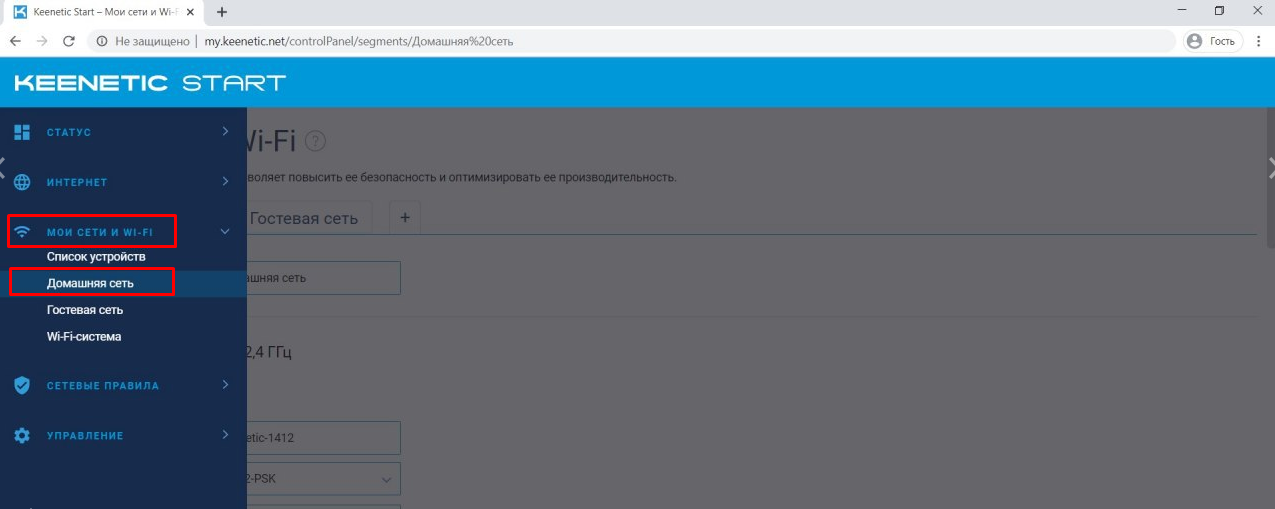
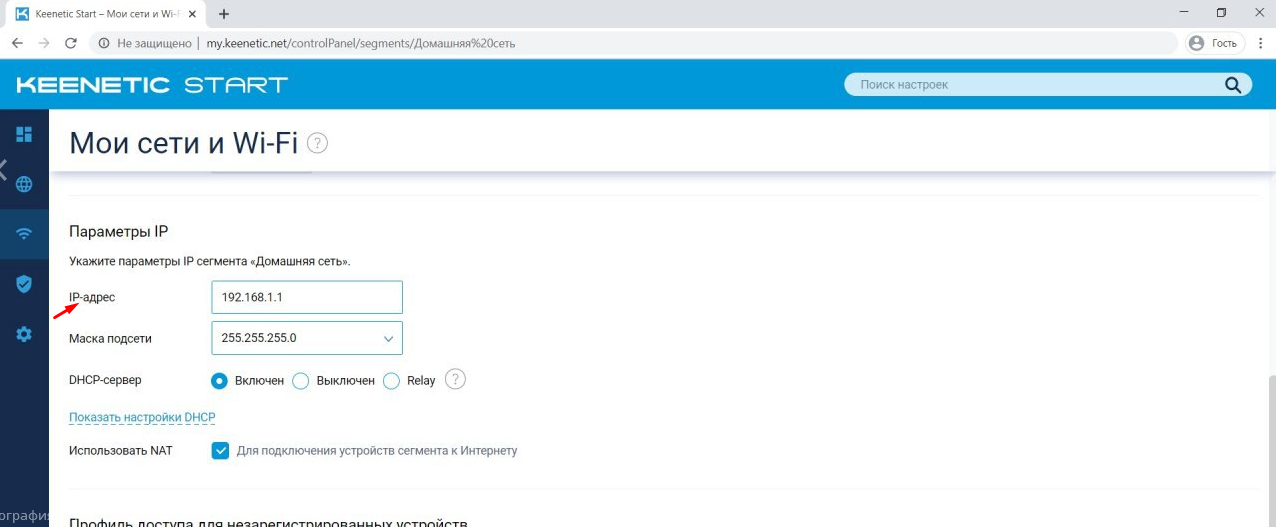
Если нужно изменить имя сети и ключ, заходим в настройку “Домашняя сеть”
и меняем значения на нужные.
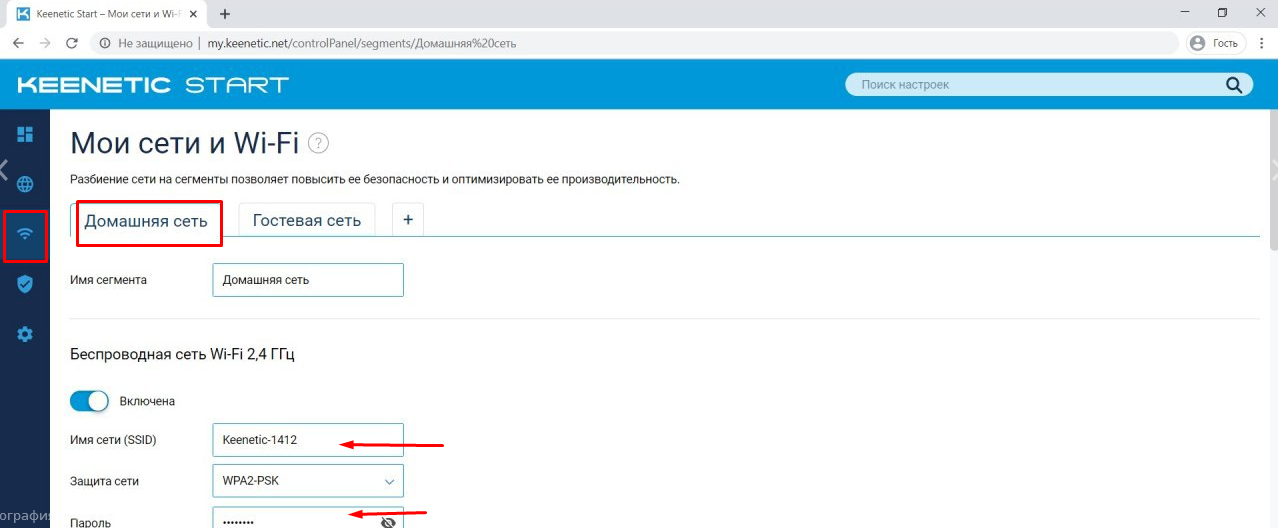
Полезные возможности роутера KEENETIC START
Настройка каналов беспроводной сети.
На сегодняшний день на частоте 2.4 ГГц работает достаточно много устройств, в том числе и маршрутизаторы ваших соседей, компьютерные мышки, пульты и т.д., кстати доказано, что даже микроволновая печь дает помехи на этой частоте и именно поэтому достаточно часто встречаются случаи, когда множество устройств работающих на одной частоте и в одном канале мешают Вам комфортно пользоваться вашими устройствами по беспроводному подключению. Конечно в идеале установить роутер работающий в диапазоне 5 ГГц, но к сожалению пока не все домашние гаджеты поддерживают эту частоту, поэтому попробуем настроить наш роутер на частоте 2.4 ГГц, но перебирая более свободные каналы. Тут два способа. Первый. Сканируем в квартире нужную частоту с помощью программы Wifi Analyzer, скачать можно с маркета вашего мобильного телефона, и проверяем насколько сильно загружена частота в вашей квартире. Программа покажет рекомендуемый канал который мы и настроим вручную в нашем KEENETIC START. Допустим самый свободный канал у нас 13. Переходим в настройку “Домашняя сеть”, затем “Дополнительные настройки”.
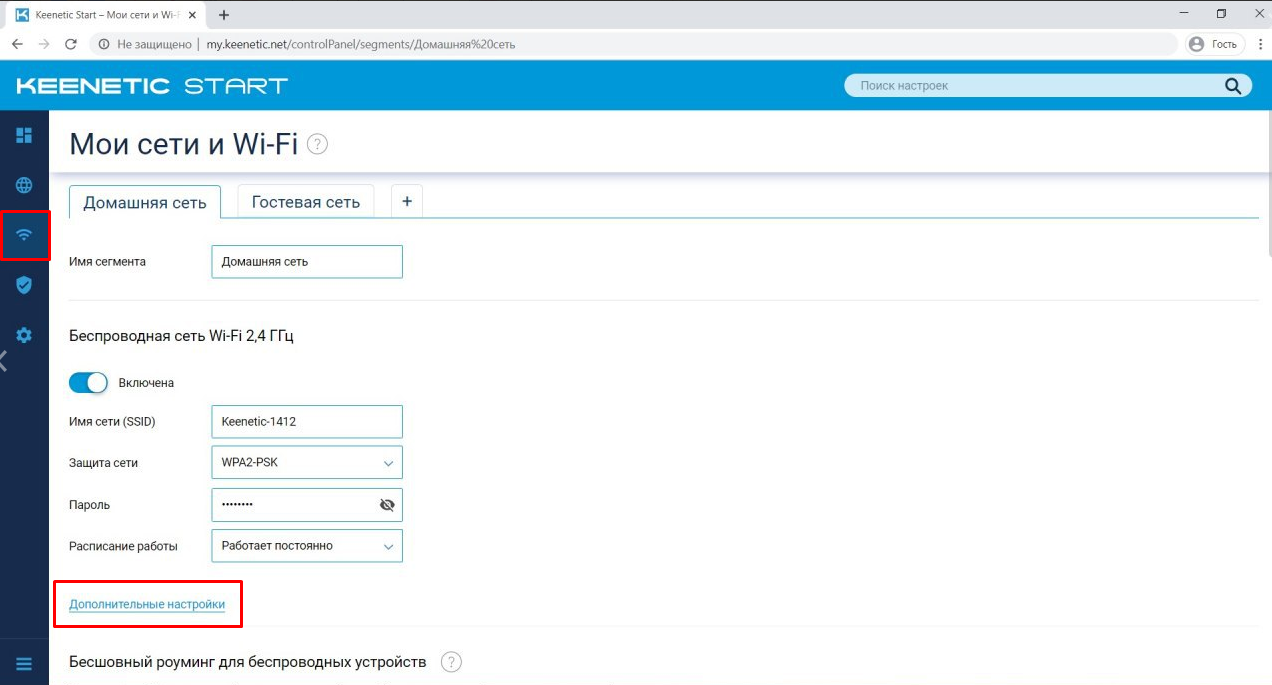
В общих настройках WiFi 2.4 ГГц выбираем канал, в нашем случае это 13, сохраняем.
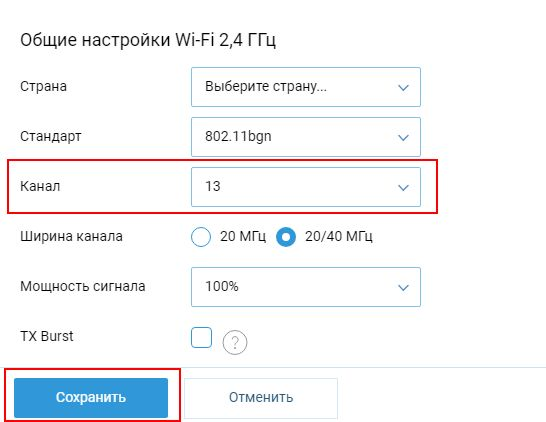
Но есть минус в такой настройке. Соседи тоже не дремлют и находятся в постоянном поиске свободного канала. Поэтому постоянно зафиксированный, когда-то самый свободный канал, в определенный момент может стать самым загруженным. Чтобы такого у нас не случилось, настроим каналы в автоматическом режиме. Роутер сам будет проверять более свободный канал и переключаться на него. Для этого нам нужна настройка “Выбор оптимального канала”, где можем выбрать один из нескольких вариантов.
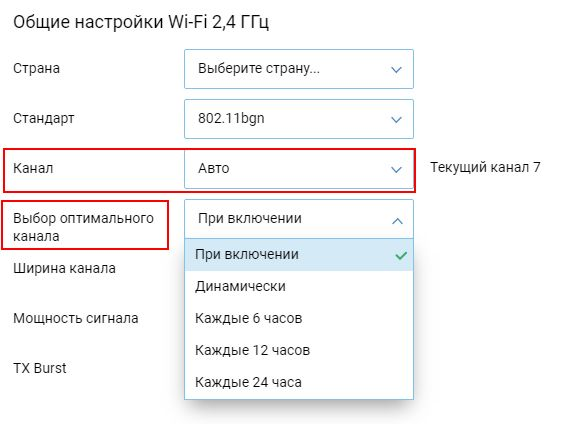
“При включении” - Когда вы видите, что работа беспроводной сети стала хуже, вам нужно перегружать роутер, во время загрузки KEENETIC START в этот момент будет проверять более свободный канал и на нем запускаться.
“Динамически” - При использовании этого параметра интернет-центр будет один раз в час сканировать окружающее пространство Wi-Fi и выбирать наиболее свободный канал.
“Каждые 6, 12, 24 часа” - как и “Динамически”, только с интервалом 6, 12 и 24 часа соответственно.
Подпишитесь на мобильное приложение: Viber, Telegram.
А также следите за актуальными новостями в нашем Telegram-канале.
Если у Вас возникли вопросы - напишите нам или позвоните 7778282 (любой мобильный оператор).
